
이 게시물은 2021.05.22 타 블로그에 작성된 내용의 백업본입니다.
이전 글 애플 홈팟/홈팟 미니 연결하는 방법에 이어 홈팟 (또는 홈팟 미니)를 2개 이상 보유하고 있을 경우 스테레오 설정을 하는 방법입니다.
#1. 추가 홈팟 연결하기
연결 과정은 처음 연결과 동일합니다. 화면에서 모두 알려주는 데로 행동하면 되지만 만일 모르겠다면 이전 글 애플 홈팟/홈팟 미니 연결하는 방법을 참고하시면 됩니다.
#2. 스테레오 설정하기

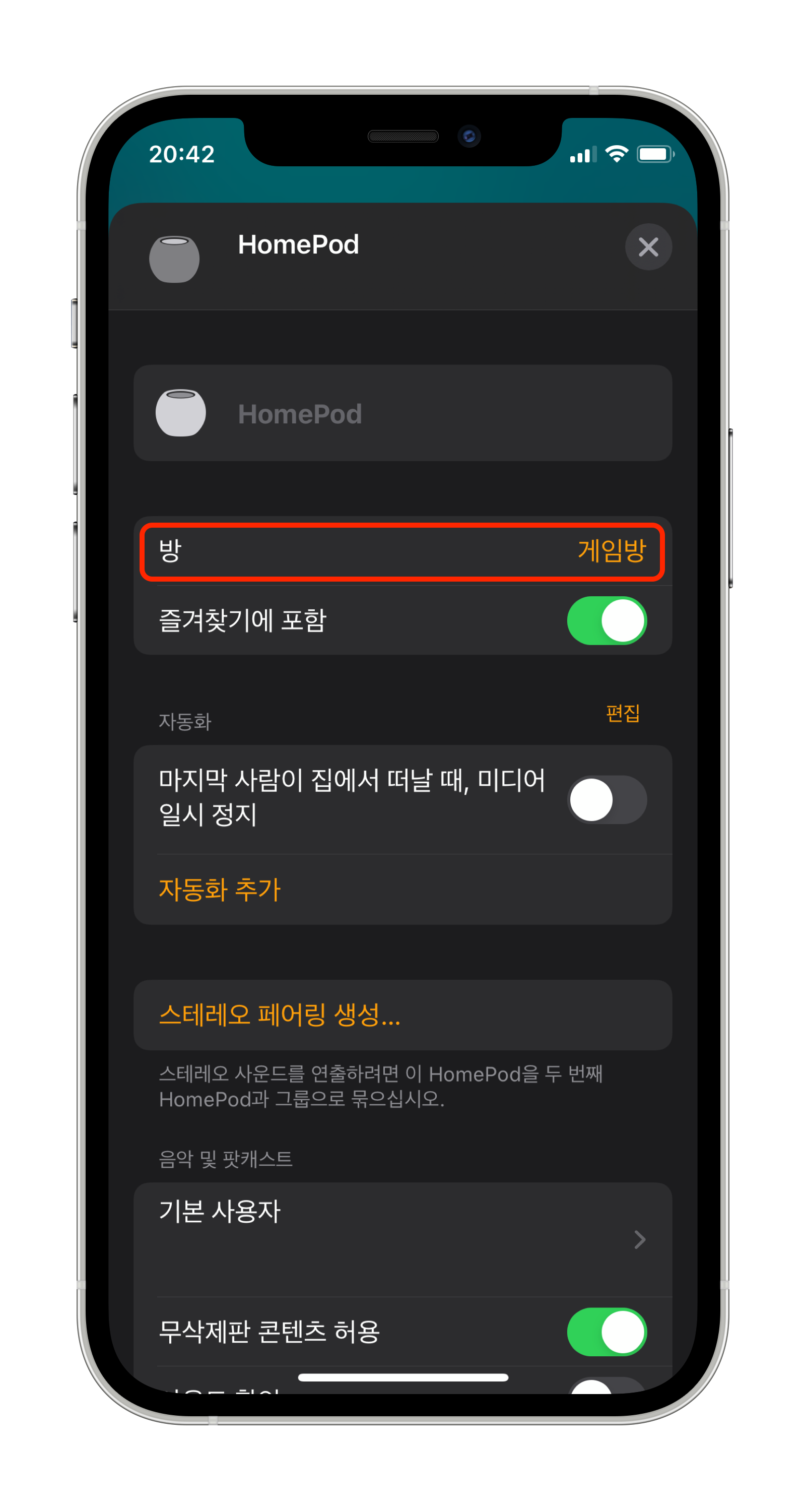
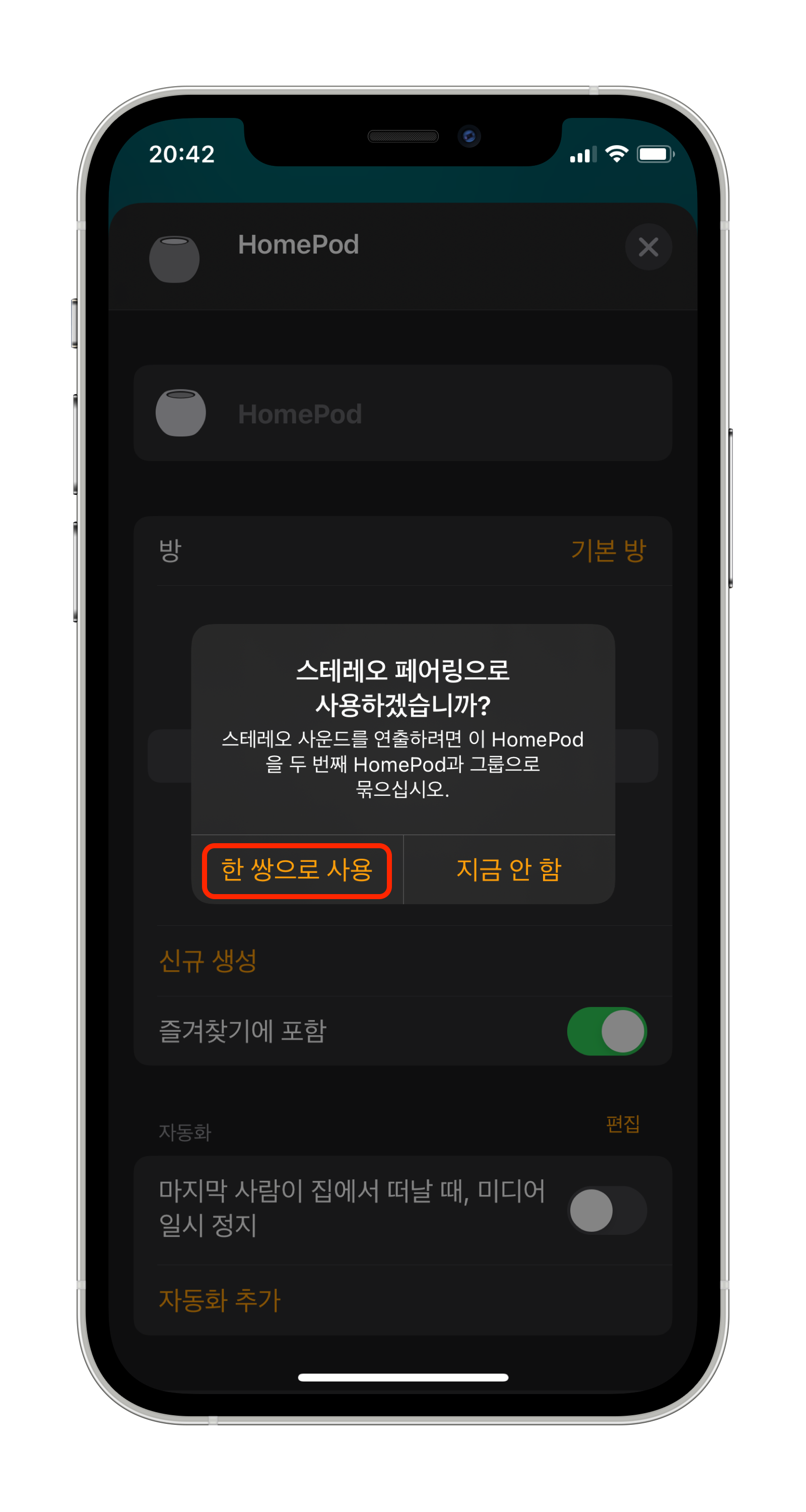
이미 초기 설정 과정에서 같은 방을 선택하였다면 스테레오 페어링에 관한 안내 문구가 나왔을 수도 있지만, 만일 다른 방을 지정하였다면 각각 하나씩의 홈팟으로 등록이 되어 있을 것입니다.
스테레오로 설정하는 방법은 다음과 같습니다.
(1) HOME 앱을 실행하여 '홈팟 아이콘을 길게 터치'하여 설정을 불러옵니다.
(2) 방 항목을 탭 하여 다른 홈팟과 '동일한 방으로 설정'해 줍니다.
(3) 페어링을 하겠냐는 창이 뜨면 '한 쌍으로 사용'을 탭 합니다.

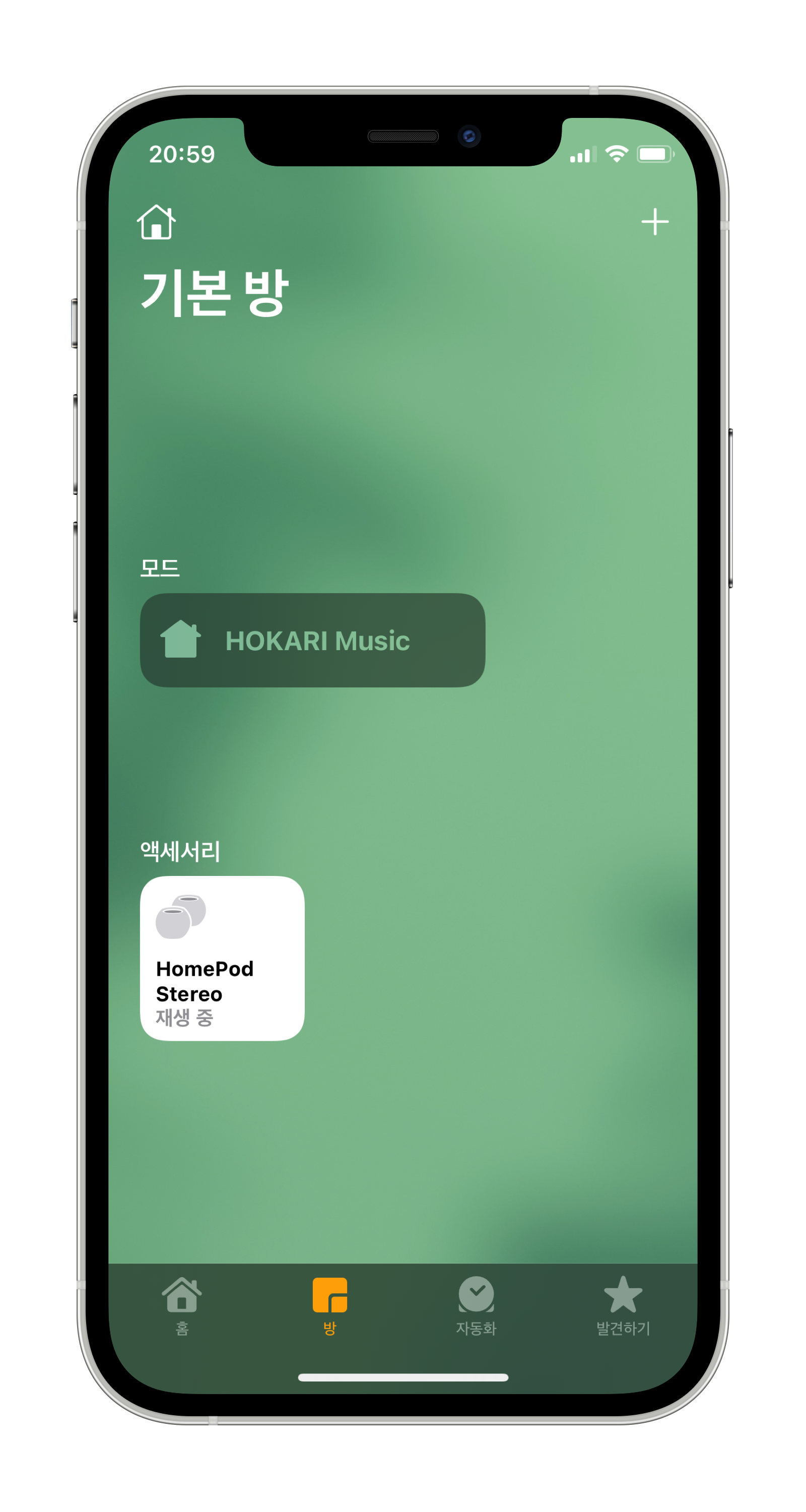

(4) 홈팟의 아이콘을 눌러 좌 / 우 스피커의 위치를 확인한 후(위치가 맞지 않을 경우 화살표 버튼을 눌러 위치 변경) 메뉴로 돌아오면 설정은 끝이 납니다.
홈팟의 아이콘들이 2개로 합쳐진 아이콘으로 변경이 되며, 음악 등 각종 어플에서도 홈팟이 2개 있는 모습으로 표시가 됩니다.
#3. 스테레오 구성을 다시 싱글로 변경하기



한 쌍으로 연결된 홈팟을 다시 싱글로 변경하고자 할 경우에는 다음과 같이 진행하면 됩니다.
(1) HOME 앱을 실행한 후 한 쌍으로 연결된 '홈팟 아이콘'을 길게 탭 합니다.
(2) 메뉴 중 '스피커' 항목을 탭 합니다.
(3) 변경을 원하는 스피커 하나를 길게 탭 하여 메뉴를 불러옵니다.
이곳에서 서로 다른 방으로 '방의 위치를 변경'하거나, 가장 아래쪽의 'HomePod 재설정 버튼'을 눌러 연결을 처음부터 진행하는 것으로 페어링을 해제할 수 있습니다.
#4. 맥에서 홈팟을 스테레오로 사용하기 위해선...

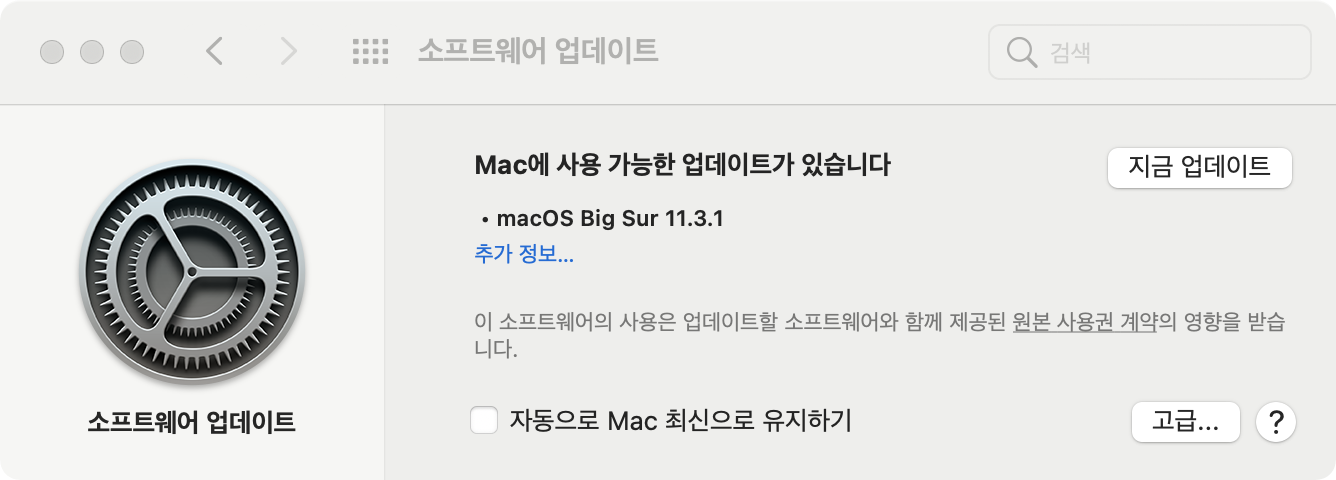
맥에서 홈팟을 스피커로 이용하기 위해선 우측 상단의 사운드 출력 메뉴에서 홈팟을 선택하는 것으로 쉽게 변경할 수 있습니다.
단, 위와 같이 iOS에서는 분명히 스테레오로 설정이 되어있는 경우에도 맥에서는 각각 따로 연결이 되어있어 스테레오로 사용할 수 없을 때가 있는데, 이때는 자신의 MacOS의 버전을 확인해 보시길 바랍니다.
MacOS Big Sur 11.3.1 이후 버전부터 홈팟의 스테레오 기능을 지원하기 때문에 소프트웨어를 업데이트해주는 것으로 쉽게 해결 가능합니다.

모든 업데이트가 완료되면 위와 같이 정상적으로 맥북에서도 홈팟을 스테레오로 이용할 수 있습니다.
#5. 추가사항
홈팟을 외부 스피커로 이용할 경우 조금 미묘하게 싱크가 맞지 않는 현상이 있습니다.
예를 들면
맥에서 유튜브나 영화 또는 게임을 이용할 경우, 싱크나 소리는 제대로 나오지만 영상을 보다가 정지 버튼을 눌러 멈추게 되면 영상은 멈추지만 소리가 2~3초 정도 더 나옵니다. 이후 다시 재생을 하게 되면 싱크를 맞추기 위해 영상 초반이 살짝 빠르게 플레이되고 다시 정상화됩니다.
아이패드에서 유튜브나 영화 또는 게임을 이용할 경우, 소리가 2~3초 정도 늦게 나옵니다. 영상 따로 소리 따로 놀게 되며 이 상태로 게임을 하는 건 무리인 수준으로 떨어집니다.
즉, 음악이나 라디오를 듣는 건 괜찮지만 게임이나 영상을 보며 홈팟을 이용하기엔 상당히 무리가 따릅니다.
이점 참고하시어 구매하시길 바랍니다.